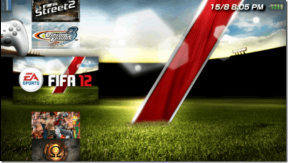Comment modifier du texte sur TikTok
Divers / / April 05, 2023
TikTok est sans conteste l'une des applications de médias sociaux les plus populaires au monde. Les gens de différentes nations aiment vraiment créer du contenu divertissant sur TikTok avec ses jolis filtres, son audio et son niveau d'engagement élevé. Mais si vous utilisez à peine TikTok, vous vous demandez peut-être souvent comment modifier du texte sur TikTok à différents moments. Si tel est le cas, lisez cet article pour savoir comment ajouter du texte au diaporama TikTok.
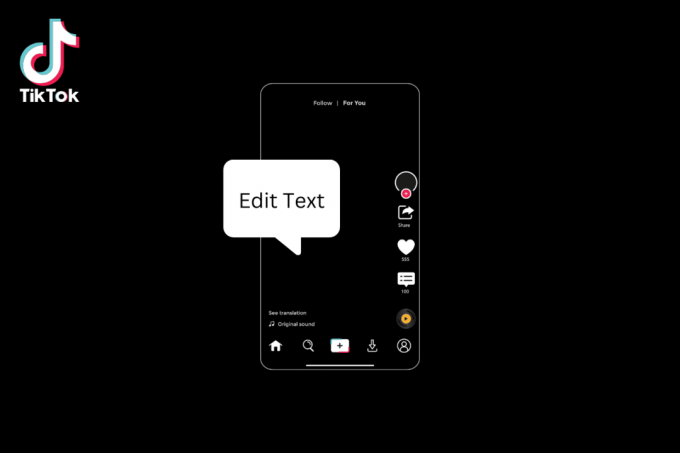
Table des matières
- Comment modifier du texte sur TikTok
- Comment modifier du texte sur TikTok à différents moments
- Comment ajouter du texte au diaporama TikTok
- Comment ajouter du texte à TikTok sur PC
- Comment obtenir la synthèse vocale sur TikTok PC ?
Comment modifier du texte sur TikTok
Au fil des ans, TikTok est devenu un incontournable de votre vie. De la découverte des dernières tendances musicales à la création d'une base de fans de personnes partageant les mêmes idées, TikTok nous aide à nous divertir tous les jours. Mais si vous débutez avec l'application, vous ne savez peut-être pas comment ajouter et modifier du texte en conséquence. Continuez à lire cet article jusqu'à la fin pour en savoir plus.
Comment modifier du texte sur TikTok à différents moments
L'ajout de texte sur une vidéo TikTok est différent de l'ajout de texte à différents moments dans la même vidéo. Voici comment modifier du texte sur TikTok à différents moments :
1. Lancement TIC Tac Sur ton Android téléphone intelligent.
2. Tapez sur le + icône au fond.
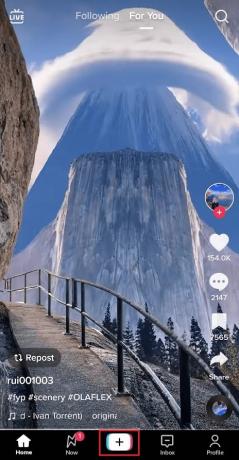
3. Tapez et maintenez le icône d'enregistrement pour enregistrer une nouvelle vidéo.
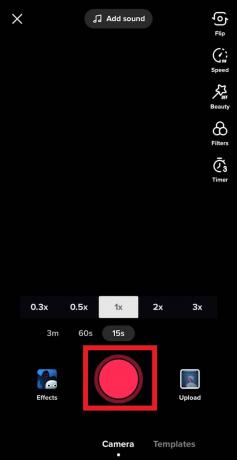
4. Ensuite, sélectionnez Icône de texte AA parmi les options à droite.

5. Entrez votre texte et appuyez sur Fait.
6. Appuyez maintenant sur votre texte et sélectionnez Définir la durée parmi les options de votre écran.

7. Sélectionnez la durée à l'aide du curseur et appuyez sur le icône de confirmation une fois que vous êtes heureux.
8. Ensuite, répétez les étapes 4 à 7 jusqu'à ce que vous obteniez tout le texte souhaité dans la vidéo.
A lire aussi :Comment modifier et enregistrer un brouillon sur TikTok
Comment ajouter du texte au diaporama TikTok
La meilleure partie de TikTok est qu'il vous permet d'expérimenter votre côté créatif. Il existe des tonnes de filtres, d'autocollants, d'audios et de polices de texte à mélanger et à assortir et à créer de nouveaux contenus amusants. Mais si vous n'êtes gêné que par la partie texte, suivez ces étapes pour savoir comment ajouter du texte au diaporama TikTok :
1. Ouvrir TIC Tac sur votre smartphone.

2. Appuyez sur + icône pour créer un nouveau message.
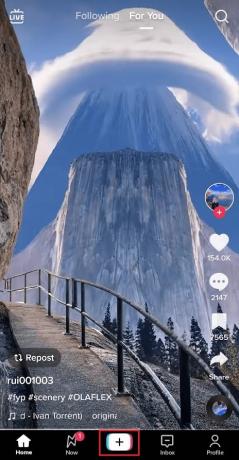
3. Tapez sur le icône d'enregistrement et tournez une nouvelle vidéo pour votre compte TikTok.

4. Ensuite, sélectionnez Icône AA et tapez le texte souhaité dans le champ.

Remarque: Vous pouvez également essayer différentes polices, alignements et couleurs à partir de la même option.
5. Appuyez maintenant sur Suivant si vous êtes satisfait de l'apparence de tout à l'écran.
A lire aussi: Comment débloquer TikTok sur mon ordinateur scolaire
Comment ajouter du texte à TikTok sur PC
Si vous souhaitez égayer vos vidéos TikTok, ajouter du texte est la bonne façon de le faire. Suivez ces étapes pour savoir comment ajouter du texte à TikTok sur PC :
1. Visitez l'officiel TIC Tac site Web sur votre ordinateur portable Windows.
2. Cliquer sur Connexion et saisissez vos identifiants.
3. Ensuite, allez à + Télécharger option.

4. Ajouter un fichier dans Choisir le dossier et tapez votre texte dans le champ ci-dessous Légende.
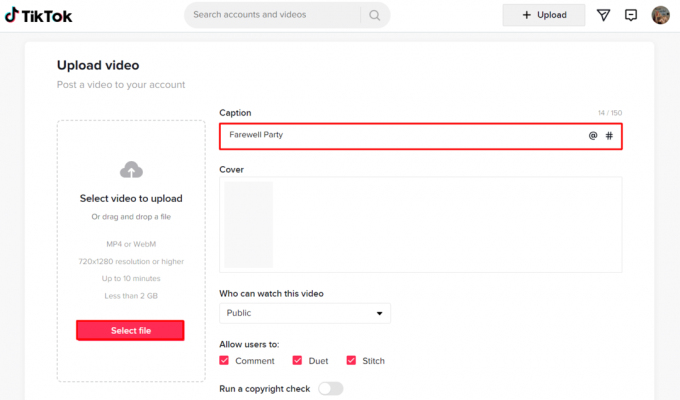
5. Effectuez d'autres ajustements et cliquez sur Poste pour rendre votre incroyable création accessible au public.

A lire aussi :Comment regarder TikTok sans application
Comment obtenir la synthèse vocale sur TikTok PC ?
Si vous êtes un grand défileur TikTok, vous devez avoir rencontré des vidéos avec une voix automatisée. Pour les non-informés, cela s'appelle la fonctionnalité de synthèse vocale de TikTok. C'est un autre excellent moyen d'apprendre à ajouter du texte à TikTok sur PC, mais avec une torsion.
1. Lancement TIC Tac Sur ton Android téléphone intelligent.

2. Tapez sur le créer une icône et enregistrez votre vidéo.
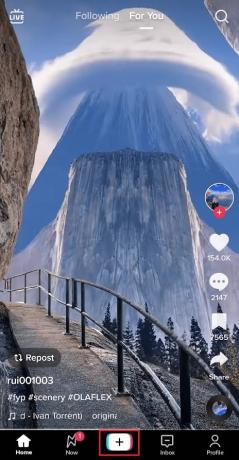
3. Ensuite, appuyez sur le possibilité de texte et entrez la légende souhaitée.

4. Une fois que vous êtes satisfait de la légende, appuyez dessus et sélectionnez Synthèse vocale dans le menu.
Foire aux questions (FAQ)
Q1. Comment modifier le texte TikTok après la publication ?
Rép. Malheureusement, vous ne pouvez pas modifier les sous-titres des vidéos après les avoir publiées sur TikTok. Néanmoins, vous pouvez toujours supprimer la vidéo et la publier à nouveau avec une légende de votre choix.
Q2. Pouvez-vous modifier le texte sur le brouillon TikTok ?
Rép. Oui, vous pouvez modifier du texte, de la musique et des effets sur un brouillon TikTok.
Q3. Pouvez-vous modifier le texte sur TikTok une fois publié ?
Rép. Non, vous ne pouvez pas modifier la légende Il n'y a pas de bouton qui vous permet de modifier la légende sous une vidéo TikTok après sa publication.
Recommandé:
- Comment réparer les notifications Facebook qui ne fonctionnent pas
- Qu'est-ce que les attaques de robots ?
- Combien coûte 1000 pièces TikTok
- Comment utiliser la synthèse vocale sur TikTok
Nous espérons que cet article vous a aidé à comprendre comment modifier du texte sur TikTok. Si oui, faites-nous savoir quelle méthode a le mieux fonctionné pour vous. Partagez également vos avis et suggestions dans les commentaires ci-dessous et faites-nous savoir ce que vous aimeriez lire ensuite.

Elon Decker
Elon est rédacteur technique chez TechCult. Il écrit des guides pratiques depuis environ 6 ans maintenant et a couvert de nombreux sujets. Il aime couvrir des sujets liés à Windows, Android et les derniers trucs et astuces.